2 طرق لتغيير صور الخلفية عبر الإنترنت مع / بدون تسجيل الدخول. يجب أن تحاول!
كيفية تغيير صورة الخلفية أمر ضروري للغايةمن قبل الجميع ، حتى أكثر إذا كنت تريد أن تجعل صورة جواز السفر. سيُطلب منك إحضار صورة جواز سفر تكون عادةً خلفية حمراء أو بيضاء أو زرقاء.
كثير من الناس لا يفهمون كيفية تغيير الخلفية أو الخلفية ، لأنه لا يوجد تطبيق أو الأدواتمن الصعب على الناس العاديين فهمها.
لكن ، لا تتوقف عند هذا الحد الآنتكنولوجيا معقدة بشكل متزايد. هناك بالفعل محررات صور على الإنترنت متناثرة هنا وهناك. الآن ، ما عليك سوى اختيار الخيار الذي تريد استخدامه. هل تريد تغيير خلفيات الصور على الإنترنت؟ تحقق من شرح كيفية تغيير خلفية الصورة عبر الإنترنت أدناه.
# 1 كيفية تغيير صور الخلفية عبر الإنترنت بدون تسجيل الدخول
1. بادئ ذي بدء ، يرجى زيارة موقع Photos For Free Editor. انقر هنا.
2. سترى ورقة عمل محرر الصور عبر الإنترنت. انظر إلى الصورة أدناه. لبدء استبدال الخلفية ، انقر فوق أيقونة المقص في قسم القائمة.

3. تظهر الصورة على النحو التالي. لتحديد صورة لتغيير الخلفية ، يرجى النقر الرمز foلدر.
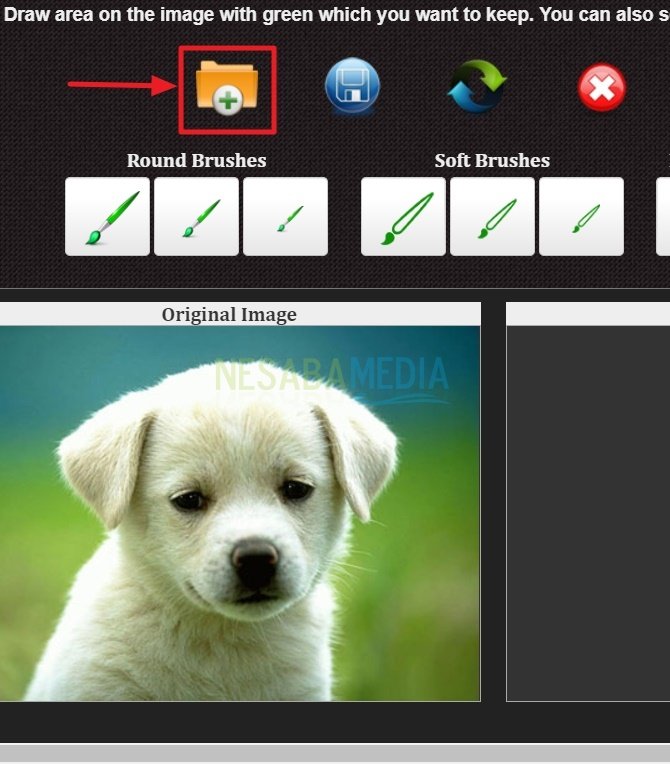
4 هنا ، أنت حر في استخدام أي أداة لرسم الجزء الذي سيتم أخذه لتغيير الخلفية. يمكن استخدام فرش مستديرة أو فرش ناعمة ، تتراوح من الفرش الصغيرة إلى الكبيرة. حسب احتياجاتك قيد الاستخدام. هناك أيضًا رمز ممحاة لمسح الجزء الخطأ من الصورة. بعد الانتهاء من الرسم واختيار أجزاء معينة. يمكنك النقر حفظ الرمز لحفظ الصورة التي تم الانتهاء منها في وقت سابق.

5. ثم ، ستظهر الصورة التي حددتها. لتغيير الخلفية ، يرجى النقر صور أيقونة. هناك يمكنك تغيير الخلفية كما يحلو لك. انظر إلى الصورة أدناه.

6. لاستبدال الخلفية ، هناك خياران متاحان. لون الخلفية و خلفية متدرجة.
- خلفية كولوص تستخدم لتغيير اللون كالمعتاد. يمكنك أيضًا رؤية رمز اللون في العمود.

انظر إلى الصورة أدناه. هذا هو عرض لون الخلفية. يمكنك اختيار اللون حسب الحاجة من الصورة.

- في هذه الأثناء خلفية متدرجة تستخدم لعرض تدرجات اللون.

انظر إلى الصورة أدناه. هذا هو مظهر تدرج الخلفية. يمكنك اختيار اللون حسب الحاجة من الصورة.
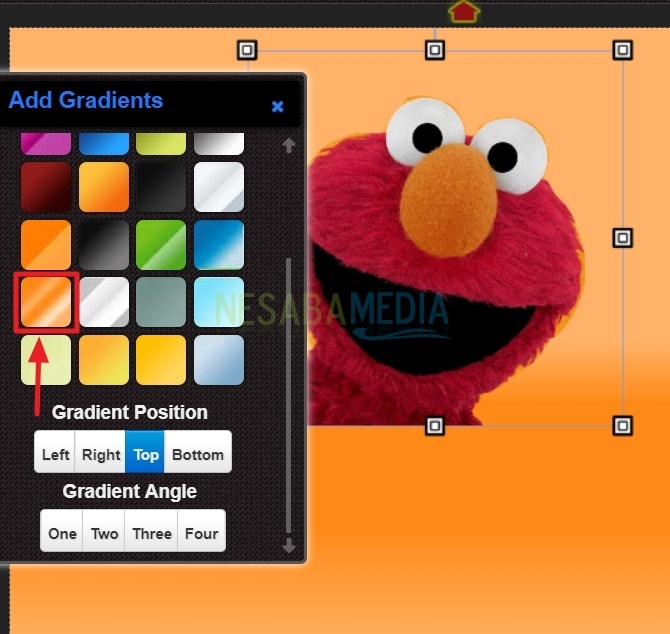
7. في نهاية الصورة ، استخدم هنا خلفية متدرجة. انظر إلى الصورة أدناه. بعد الانتهاء من اللون ، يمكنك تحريك الصورة بالنقر فوق الصورة أولاً. ثم ، عندما يكون لديك ما يكفي وتريد حفظه ، انقر فوق حفظ الرمز في الزاوية اليمنى العليا. في وقت لاحق ، سيتم تخزين هذه الصورة على جهاز الكمبيوتر الخاص بك دون المرور بعملية تسجيل الدخول.
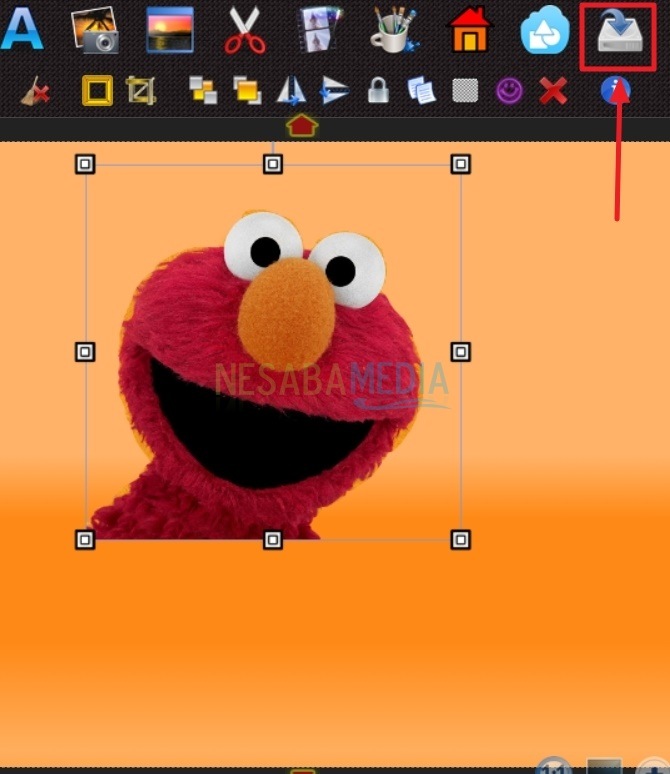
الطريقة # 2 تغيير الخلفية على الإنترنت مع تسجيل الدخول
مقارنة بالمحرر أعلاه ، الخلفيةيعمل هذا الموقد بسهولة تامة. حيث سيقوم النظام بقطع الخلفية تلقائيًا عندما تقوم بتحميل صورة سيتم تحريرها على الويب. لمزيد من التفاصيل ، راجع الشرح أدناه.
1. بادئ ذي بدء ، يرجى زيارة موقع Burner الخلفية. انقر هنا.
2. بعد تسجيل الدخول إلى الموقع ، من فضلك انقر فوق اختيار صورة، لتحديد الصورة التي تريد تحرير الخلفية.

3. ثم حدد الصور في المجلد الذي تريد تحريره.

4 سيقطع النظام الخلفية بنفسه. انظر إلى الصورة أدناه. هناك ثلاث صور مقطوعة خلفية. يرجى اختيار الأفضل تناسب قطع الخلفية. ثم انقر س.همحاضرة.

5. بعد ذلك ، ستظهر معاينة للصورة. تم قطع Backrgound وإذا كنت تشعر أنها ليست نظيفة. لا تقلق ، يمكنك ترتيبها أيضًا. تحقق من التفسير التالي.
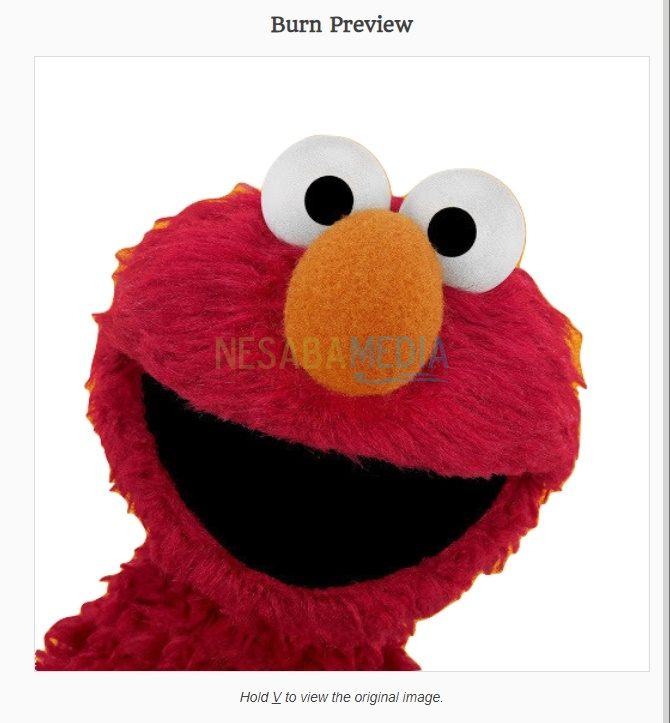
6. حدد المس، لترتيب الخلفية التي لا تزال غير نظيفة.

7. بعد الانتهاء من كل شيء ، يمكنك البدء في تغيير الخلفية بالنقر استبدال الخلفية.

8. بعد ذلك ، ستظهر العديد من خيارات الخلفية. يرجى اختيار الخلفية وفقًا لاحتياجاتك.

9. نتائج الصور التي تم إعطاؤها خلفية ستكون مثل الصورة أدناه.

10. حسنًا ، سبق أن وضحت إذا كنت تستخدم محرر صور عبر الإنترنت على هذا المحرر ، يجب عليك تسجيل الدخول أولاً. اختر الحساب الذي ستستخدمه لتسجيل الدخول ، يمكنك استخدامه جوجل أو الفيسبوك. ثم انقر تسجيل الدخول.

كيف سهل؟ لا داعي للقلق لأن هناك الكثير من الأدوات المتاحة في التطبيق فقط لتغيير خلفية الصورة.
كل شيء سيكون أسهل إذا كنت تستخدم محررصورة على الإنترنت. نأمل أن تكون مفيدة ويمكنك استخدامها لتغيير خلفية الصورة وفقًا لاحتياجاتك. شكرًا لك وحظًا سعيدًا في تجربة برنامج تعليمي حول كيفية تغيير خلفية الصورة عبر الإنترنت أعلاه!








